Як змінити мережу Wi-Fi у Центрі керування на iPhone
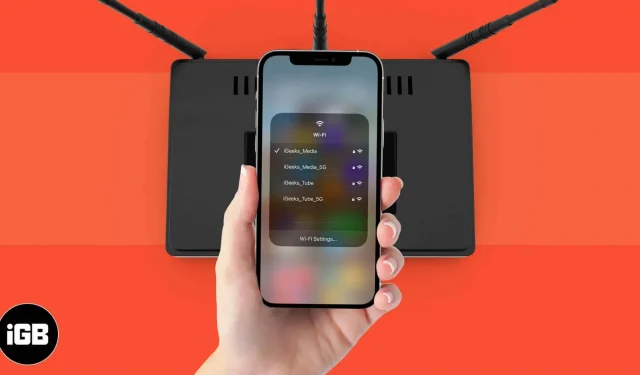
Центр керування iPhone пропонує зручний спосіб виконувати швидкі дії одним дотиком. Мало хто знає, що замість перегляду налаштувань ви можете змінити бажану мережу Wi-Fi, просто провівши пальцем по Центру керування iPhone, а потім утримуючи значок Wi-Fi. Це економить час і полегшує підключення до інших мереж. Так само ви також можете швидко підключитися до пристроїв Bluetooth з того самого місця. Продовжуйте читати, щоб дізнатися, як перемикати мережі Wi-Fi безпосередньо з Центру керування.
Як змінити мережу Wi-Fi у Центрі керування на iPhone
- Відкрийте Центр керування, провівши пальцем вниз від правого боку екрана на iPhone X або пізнішої версії. На старіших пристроях проведіть пальцем угору від нижньої частини екрана.
- Натисніть і утримуйте групу з чотирьох піктограм у верхньому лівому куті, яка відображає символи режиму польоту, мобільних даних, Wi-Fi та Bluetooth.
- Натисніть і утримуйте значок Wi-Fi.
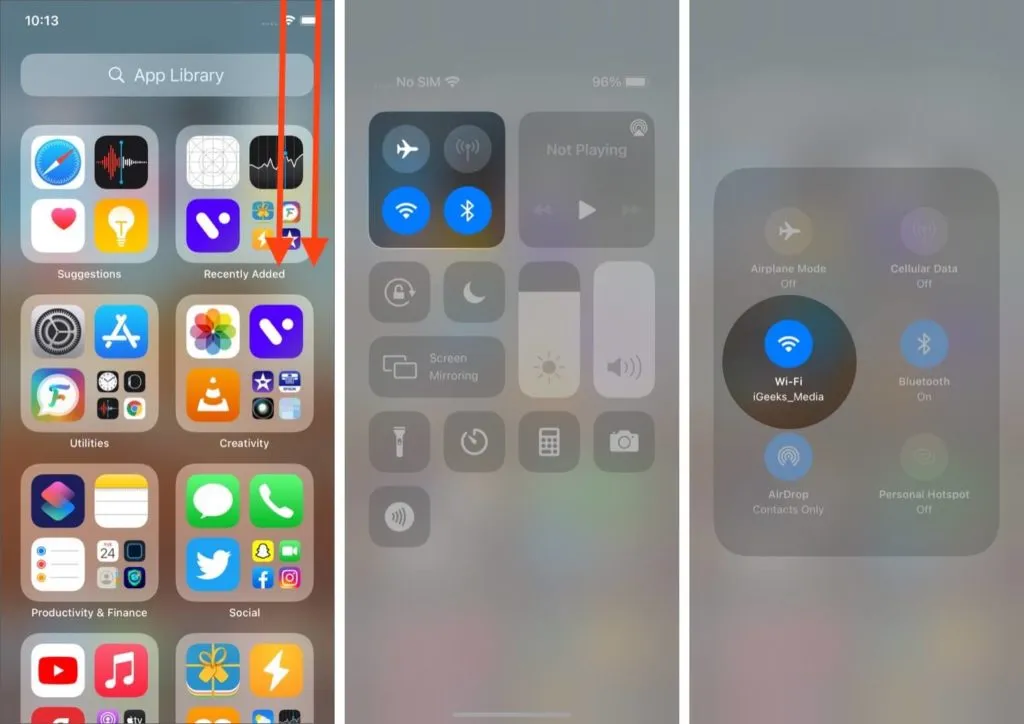
- Ви побачите список доступних мереж Wi-Fi, а мережа, до якої ви зараз підключені, буде розташована вгорі списку.
- Щоб змінити мережу, клацніть ту, до якої ви хочете підключитися.
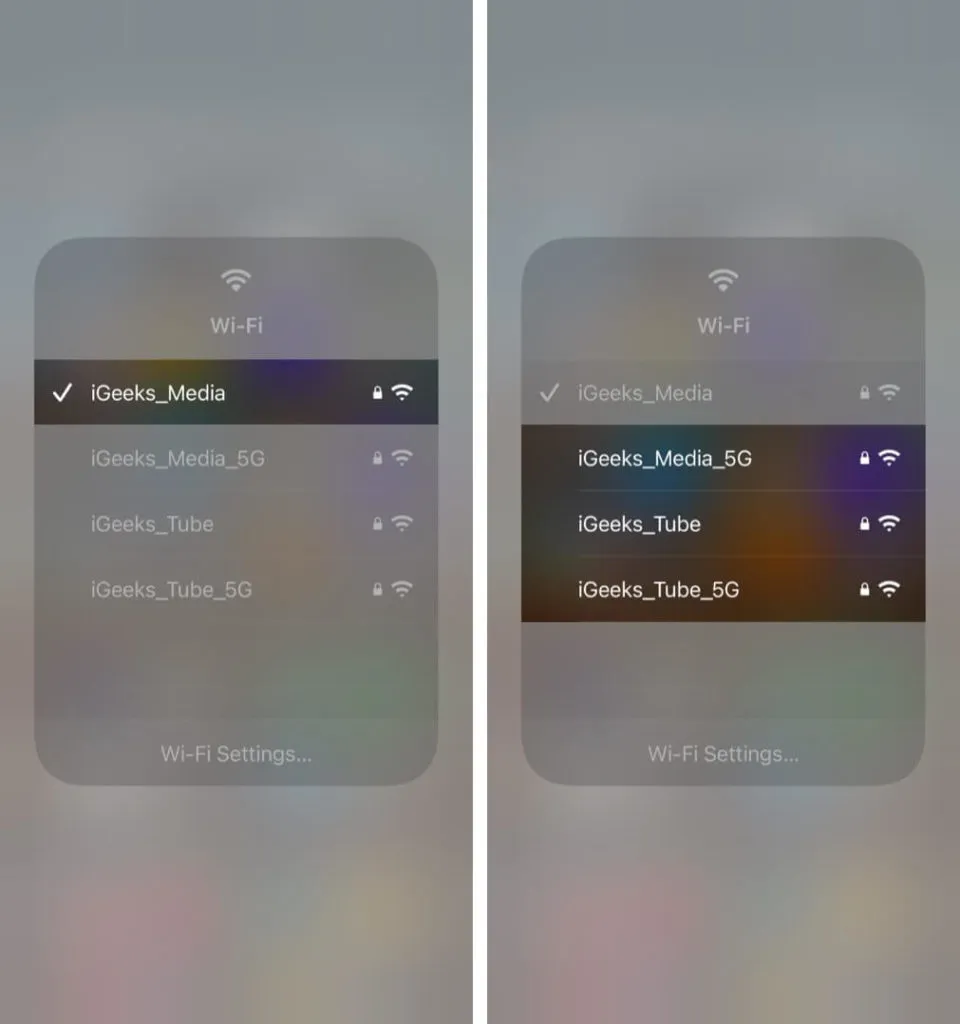
Якщо вибрана вами мережа захищена паролем і ви попередньо ввели пароль, вона підключиться автоматично.
Однак, якщо ви намагаєтеся підключитися до мережі вперше і вам потрібен пароль, ви перейдете до налаштувань Wi-Fi, де ви зможете ввести та зберегти пароль.
Швидке підключення до пристроїв Bluetooth із Центру керування
- Щоб відкрити Центр керування, проведіть пальцем вниз від правого боку екрана на iPhone X або новішій версії. Для старіших пристроїв проведіть пальцем угору від нижньої частини екрана.
- Натисніть і утримуйте чотири піктограми у верхньому лівому куті, які показують символи режиму польоту, мобільних даних, Wi-Fi та Bluetooth.
- Натисніть і утримуйте значок Bluetooth.
- Ви побачите список усіх доступних пристроїв Bluetooth, з яких ви можете вибрати той, до якого хочете підключитися. Також є можливість перейти до налаштувань Bluetooth, якщо ви хочете налаштувати щось інше.
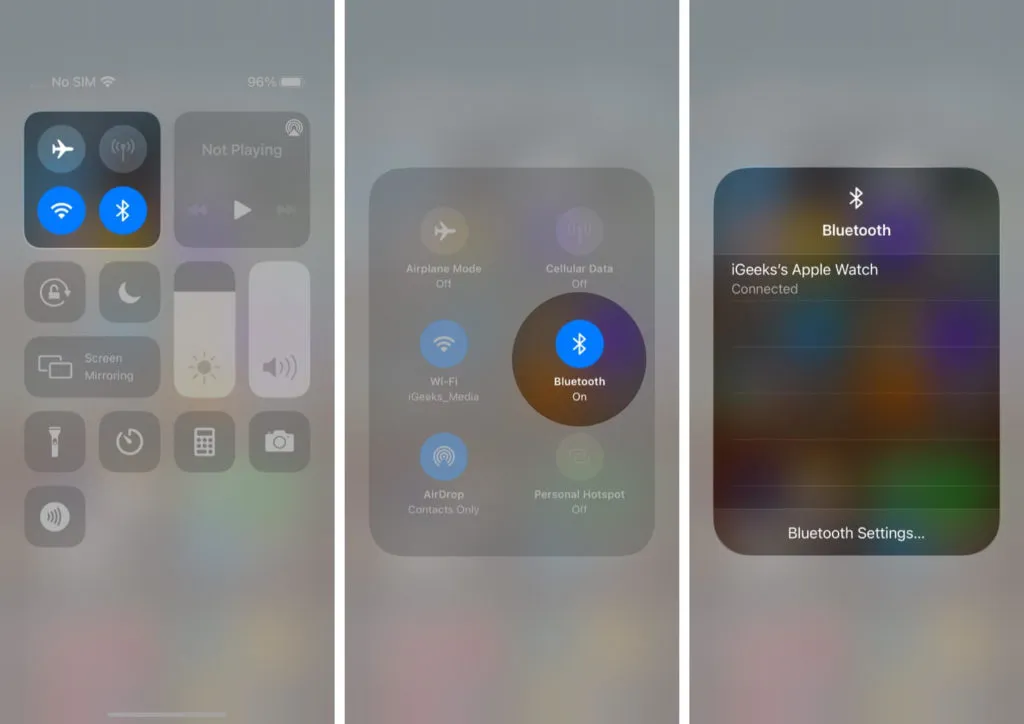
Отже, ви пробували цей зручний трюк для підключення до пристрою Bluetooth або зміни мережі Wi-Fi із Центру керування? Поділіться своїм досвідом або додатковими запитаннями в коментарях нижче. Ви також можете дізнатися, як вирішити проблеми з мережею Wi-Fi на вашому iPhone, якщо у вас виникла проблема.



Залишити відповідь